- Tiny Tina’s Wonderlands: Napraw kontroler / gamepad nie działa na PC
- 1. Uruchom ponownie komputer
- 2. Podłącz ponownie kontroler / gamepad
- 3. Odłącz mysz/klawiaturę lub inne urządzenia peryferyjne
- 4. Naciśnij klawisze Alt+Enter
- 5. Uruchom Steam w trybie Big Picture
- 6. Przełącz częstotliwość odświeżania ekranu na 60 Hz
- 7. Uruchom grę w trybie okienkowym za pomocą pliku konfiguracyjnego
- 8. Włącz nakładkę Steam
- 9. Skonfiguruj ogólne ustawienia kontrolera Steam
- 10. Wybierz Wysoka wydajność w ustawieniach grafiki
- 11.Odznacz kontroler w ustawieniach kontrolera Steam
- 12. Wyłącz/włącz wejście Steam
- 13. Użyj ustawień wejścia Steam na grę jako wymuszonego włączenia lub wymuszonego wyłączenia
- 14. Użyj DS4Windows
- 15. Spróbuj użyć kontrolera przewodowego
- Dlaczego nie mogę grać w Tiny Tina’s Wonderlands na PC?
- Jakiej wersji ICUE potrzebuję, aby zagrać w Tina’s Wonderlands?
- Czym jest x360ce i jak grać w Tiny Tina’s Wonderlands?
- Co to jest błąd sieci Tiny Tina’s Wonderlands?
- Kiedy ukaże się Tiny Tina’s Wonderlands?
- Czy Tiny Tina’s Wonderlands w Borderlands 2?
- Czym jest skarbnica Tiny Tiny?
- Czy Tiny Tina’s Wonderlands ma crossplay?
- Czy należy odblokować i włączyć tryb chaosu w Krainie Czarów Tiny Tiny?
- Ile klas jest w Krainie Czarów Tiny Tiny?
- Jak działa lokalny tryb współpracy w Krainie Czarów Tiny Tiny?
- Czym są Krainy Czarów Tiny Tiny?
Tiny Tina’s Wonderlands to pierwszoosobowa strzelanka z gatunku akcji RPG opracowana przez Gearbox Software i wydana przez 2K Games. Jest to spin-off w serii Borderlands i następca Borderlands 2: Tiny Tina’s Assault on Dragon Keep. Wygląda jednak na to, że niektórzy niefortunni gracze napotykają kilka problemów, a jednym z nich jest kontroler Tiny Tina’s Wonderlands / Gamepad nie działa na komputerze z systemem Windows. Jeśli napotykasz ten sam problem, możesz postępować zgodnie z tym przewodnikiem, aby go naprawić.
Niektóre gry z określonego gatunku zawsze wymagają posiadania gamepada lub kontrolera, nawet na komputerze. W inny sposób możemy powiedzieć, że niektórzy gracze uwielbiają grać w gry na kontrolerach, a zwłaszcza jeśli chodzi o tytuły takie jak strzelanka FPS. Ale jakoś podłączony kontroler może nie działać w niektórych scenariuszach na twoim komputerze, co wydaje się bardzo frustrujące. Nie oznacza to, że Twój kontroler lub port USB mają jakieś problemy. To znaczy, że coś jest w konflikcie.
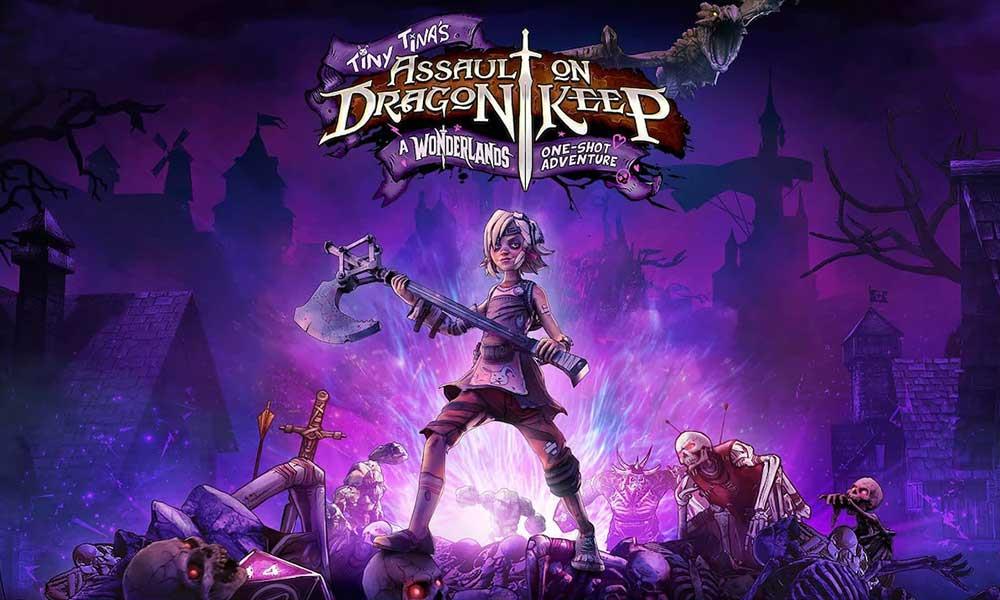
Tiny Tina’s Wonderlands: Napraw kontroler / gamepad nie działa na PC
Czasami istnieje również szansa, że nawet jeśli twój kontroler zostanie wykryty przez komputer, nie rejestruje żadnych danych wejściowych przycisku ani nie rejestruje nieprawidłowych danych wejściowych itp. Na szczęście udostępniliśmy ci kilka możliwych obejść, które powinny pomóc się. Możesz więc sprawdzić wszystkie metody jeden po drugim, dopóki problem nie zostanie rozwiązany. Teraz bez zbędnych ceregieli wskoczmy do tego.
1. Uruchom ponownie komputer
Pamiętaj, aby po prostu ponownie uruchomić komputer po zamknięciu gry i Steam, ponieważ normalne ponowne uruchomienie systemu może naprawić wiele tymczasowych usterek lub problemów z danymi w pamięci podręcznej. Powinieneś to wypróbować.
2. Podłącz ponownie kontroler / gamepad
Musisz wyjść z gry Tiny Tina’s Wonderlands i zamknąć Steam, a następnie wyłączyć kontroler / gamepad. Teraz ponownie włącz kontroler/gamepad i połącz się z komputerem.Po zakończeniu uruchom ponownie grę Tiny Tina’s Wonderlands na komputerze, aby sprawdzić, czy występuje problem.
Reklamy
3. Odłącz mysz/klawiaturę lub inne urządzenia peryferyjne
Należy również odłączyć od komputera wszystkie zewnętrzne urządzenia peryferyjne, takie jak klawiatura, mysz, drukarka, napędy USB i inne. Następnie upewnij się, że ponownie podłączasz niezbędne urządzenia USB do komputera, aby sprawdzić, czy występuje problem. Jeśli problem zostanie rozwiązany, oznacza to, że wystąpił problem z urządzeniem USB lub system PC miał wcześniej jakąś usterkę.
4. Naciśnij klawisze Alt+Enter
Reklama
Jeśli jesteś w sesjach gry, a kontroler zostanie automatycznie rozłączony lub nagle nie można go rozpoznać, naciśnij klawisze Alt + Enter na klawiaturze, aby wyjść z ekranu gry. Następnie powrót do ekranu gry może rozwiązać problem.
5. Uruchom Steam w trybie Big Picture
- Otwórz klienta Steam na swoim komputerze > Kliknij Widok w lewym górnym rogu.
- Teraz wybierz Tryb Big Picture > Jeśli pojawi się monit, kliknij Kontynuuj.
- Kliknij Biblioteka > Przejdź do gier w sekcji Przeglądaj.
- Wybierz Tiny Tina’s Wonderlands > Teraz, wyjdź z trybu Big Picture i ponownie sprawdź problem.
6. Przełącz częstotliwość odświeżania ekranu na 60 Hz
Kolejnym krokiem, który musisz wykonać, jest zmiana częstotliwości odświeżania ekranu monitora na 60 Hz, która jest podstawowa lub zalecana. Czasami wyższa częstotliwość odświeżania ekranu może powodować kilka usterek. Aby to zrobić:
- Naciśnij klawisze Win + I, aby otworzyć Ustawienia systemu Windows.
- Teraz przejdź do System> Kliknij Wyświetlacz.
- Przewiń nieco w dół w prawym okienku> Kliknij Zaawansowane ustawienia wyświetlania.
- Tutaj możesz łatwo sprawdzić i wybrać częstotliwość odświeżania 60 Hz. Jeśli jest już ustawiony na 60 Hz, nie musisz go zmieniać.
7. Uruchom grę w trybie okienkowym za pomocą pliku konfiguracyjnego
Niektórzy gracze Tiny Tina’s Wonderlands, których to dotyczy, mogą napotkać kilka problemów z gamepadem/kontrolerem na komputerze. Zaleca się uruchomienie gry Tiny Tina’s Wonderlands w trybie okna przy użyciu pliku konfiguracyjnego.
Reklamy
- Przejdź do Eksploratora plików lub tego komputera > Przejdź do dokumentów.
- Otwórz folder Tiny Tina’s Wonderlands> Kliknij prawym przyciskiem myszy plik Config.ini.
- Wybierz Otwórz za pomocą i wybierz Notatnik > Teraz, plik konfiguracyjny jest otwarty, aby go edytować.
- Tutaj dowiesz się, że tryb [okna] jest ustawiony na nie. Jeśli tak, upewnij się, że zastąpiłeś go tak. (Jeśli jest już ustawione na tak, zostaw to)
- Pamiętaj, aby nacisnąć klawisze Ctrl+S, aby zapisać zmiany.
- Zamknij plik i ponownie sprawdź problem.
8. Włącz nakładkę Steam
Jeśli nadal masz ten sam problem z kontrolerem, zalecamy włączenie opcji nakładki Steam dla gry Tiny Tina’s Wonderlands. Aby to zrobić:
- Otworzyć Parowy klient > Idź do Biblioteka.
- Ale już, kliknij prawym przyciskiem myszy na Krainy czarów Tiny Tiny > Wybierz Nieruchomości.
- Udaj się do Ogólny sekcja > Tutaj tylko sprawdzać ten Włącz nakładkę Steam w grze pole wyboru.
9. Skonfiguruj ogólne ustawienia kontrolera Steam
- Uruchom klienta Steam na komputerze.
- Kliknij Steam w lewym górnym rogu > kliknij Ustawienia.
- Teraz przejdź do Kontroler> Kliknij Ogólne ustawienia kontrolera.
- W zależności od typu kontrolera możesz sprawdzić Wsparcie konfiguracji PlayStation, Wsparcie konfiguracji Xbox lub Wsparcie konfiguracji Generic Gamepad.
- Kliknij OK, aby zapisać zmiany.
- Uruchom ponownie klienta Steam i spróbuj ponownie uruchomić grę Tiny Tina’s Wonderlands.
10. Wybierz Wysoka wydajność w ustawieniach grafiki
- Kliknij na Menu startowe > Szukaj Ustawienia grafiki i wejdź w to.
- Wewnątrz tego upewnij się, że Aplikacja komputerowa jest zaznaczony > Kliknij Przeglądaj.
- Otworzy się okno Eksploratora plików i przejdzie do zainstalowanego Folder Steam.
- Iść do Aplikacje Steam > Wspólny > Krainy czarów Tiny Tiny folder > Wybierz WWE2K22.exe aplikacja.
- Kliknij Dodać umieścić go na liście.
- Teraz wyszukaj grę na liście > Kliknij Opcje Krainy Czarów Tiny Tiny.
- Następnie kliknij Wysoka wydajność.
- Kliknij Ratować następnie spróbuj ponownie uruchomić grę, aby sprawdzić problem.
11.Odznacz kontroler w ustawieniach kontrolera Steam
Czasami odznaczenie opcji kontrolera w ustawieniach Steam Controllera może spowodować, że gamepad nie wykrywa lub nie działa.
- Uruchom klienta Steam na komputerze.
- Kliknij Steam w lewym górnym rogu > kliknij Ustawienia.
- Teraz przejdź do Kontroler> Kliknij Ogólne ustawienia kontrolera.
- Pamiętaj, aby usunąć zaznaczenie wszystkich obsługi konfiguracji kontrolera z listy.
- Kliknij OK, aby zapisać zmiany.
- Uruchom ponownie klienta Steam i spróbuj ponownie uruchomić grę Tiny Tina’s Wonderlands.
12. Wyłącz/włącz wejście Steam
- Uruchom klienta Steam > Przejdź do biblioteki.
- Kliknij prawym przyciskiem myszy Tiny Tina’s Wonderlands i wybierz Właściwości.
- Kliknij Kontroler > Kliknij menu rozwijane „Użyj ustawień domyślnych”.
- Tutaj możesz wybrać z listy „Wyłącz wejście Steam” i spróbować uruchomić grę Tiny Tina’s Wonderlands.
- Jeśli nadal napotykasz ten sam problem, wykonaj czynności ponownie i tym razem wybierz „Włącz wejście Steam”, a następnie spróbuj ponownie.
13. Użyj ustawień wejścia Steam na grę jako wymuszonego włączenia lub wymuszonego wyłączenia
- Otwórz klienta Steam na swoim komputerze > Kliknij Widok w lewym górnym rogu.
- Teraz wybierz Tryb Big Picture > Jeśli pojawi się monit, kliknij Kontynuuj.
- Kliknij Biblioteka > Przejdź do „Gry” w sekcji Przeglądaj.
- Wybierz „Tiny Tina’s Wonderlands” > Kliknij „Zarządzaj grami” (ikona koła zębatego).
- Wybierz „Opcje kontrolera” z „Wejście pary”.
- Kliknij ikonę strzałki w dół, aby rozwinąć listę „Zmień ustawienia wejścia Steam dla gry”.
- Kliknij „Wymuszone” > Kliknij OK, aby zapisać zmiany.
- Po zakończeniu uruchom ponownie klienta Steam i sprawdź, czy kontroler działa, czy nie.
- Jeśli to jeszcze nie działa, wykonaj ponownie kroki i wybierz tym razem „Wymuszone wyłączenie” i zapisz zmiany.
- Na koniec ponownie sprawdź problem.
14. Użyj DS4Windows
- Pobierz narzędzie DS4Windows z Internetu na komputer.
- Teraz zainstaluj narzędzie i upewnij się, że uruchomiłeś Aktualizator DS4 (exe) z folderu instalacyjnego.
- Udaj się do katalogu i podwójne kliknięcie na pliku, aby go uruchomić. Jeśli pojawi się monit UAC, kliknij TAk aby zezwolić administratorowi na dostęp. Zainstaluje najnowszą aplikację DS4Windows na twoim komputerze.
- Otwórz narzędzie DS4Windows > Przejdź do zakładki Ustawienia z interfejsu.
- Kliknij „Ukryj kontroler DS4”, aby go włączyć / zaznaczyć.
- Zamknij interfejs i ponownie sprawdź problem.
15. Spróbuj użyć kontrolera przewodowego
Jeśli żadna z metod nie zadziałała, spróbuj użyć przewodowego/ogólnego kontrolera do komputera za pomocą kabla USB, aby sprawdzić problem. Szanse są wysokie, że w jakiś sposób łączność Bluetooth kontrolera nie będzie w stanie utrzymać nerwów za pomocą łączności komputera lub odwrotnie.
Reklamy
To wszystko, chłopaki. Zakładamy, że ten przewodnik był dla Ciebie pomocny. W przypadku dalszych pytań możesz skomentować poniżej.
FAQ
Dlaczego nie mogę grać w Tiny Tina’s Wonderlands na PC?
Niektórzy gracze Tiny Tina’s Wonderlands, których to dotyczy, mogą napotkać kilka problemów z gamepadem/kontrolerem na komputerze. Zaleca się uruchomienie gry Tiny Tina’s Wonderlands w trybie okna przy użyciu pliku konfiguracyjnego. Przejdź do Eksploratora plików lub tego komputera > Przejdź do dokumentów.
Jakiej wersji ICUE potrzebuję, aby zagrać w Tina’s Wonderlands?
Wygląda na to, że potrzebujesz icue w wersji 4 lub wyższej. Wersja 3 nie działa w tej grze. Więcej opcji udostępniania… Miesiąc później… Więc kiedy używam klawiatury Corsair Strafe RGB w krainie czarów Tiny, po prostu całkowicie wyłączam wszystkie rgb na mojej klawiaturze. Zaktualizowałem wszystko w Icue i nadal nic. Jakikolwiek powód, dla którego tak się dzieje. Więcej opcji udostępniania…
Czym jest x360ce i jak grać w Tiny Tina’s Wonderlands?
Tymczasem X360ce to emulator, który pomaga ustawić kontrolery gamepadowe do grania w dowolny rodzaj gry na PC, a ustawienia są łatwe do wykonania. Ta zawartość powie Ci, co musisz wiedzieć o tej grze i jak ją pobrać. Przyniosłoby to również przewodnik po ustawieniach X360ce dla Tiny Tina’s Wonderlands.
Co to jest błąd sieci Tiny Tina’s Wonderlands?
Błąd sieci to jeden z problemów, które możesz napotkać podczas grania w Tiny Tina’s Wonderlands na swoim komputerze. Ten problem oznacza, że gra nie może komunikować się z grą online lub połączyć się z serwerem gry. Oto, jak rozwiązać problem z błędem połączenia sieciowego Tiny Tina’s Wonderlands. Przepraszamy, nie znaleziono żadnych postów.
Kiedy ukaże się Tiny Tina’s Wonderlands?
Premiera Tiny Tina’s Wonderlands 25 marca 2022 roku! Sprawdź wszystkie trzy edycje Tiny Tina’s Wonderlands, teraz dostępne w przedsprzedaży z dodatkowym bonusem przedpremierowym: Golden Hero Armor Pack!
Czy Tiny Tina’s Wonderlands w Borderlands 2?
Tiny Tina’s Wonderlands to pierwszoosobowa strzelanka z gatunku akcji RPG opracowana przez Gearbox Software i wydana przez 2K Games. Jest to spin-off w serii Borderlands i następca Borderlands 2: Tiny Tina’s Assault on Dragon Keep.
Czym jest skarbnica Tiny Tiny?
Chockablock pełen ręcznie zbieranych, inspirujących łupów premium, Tiny Tina’s Treasure Trove to natychmiastowa pamiątka, która zaimponuje twoim przyjaciołom i sprawi, że twoi wrogowie będą galaretą. Uwaga: gra Tiny Tina’s Wonderlands nie jest dołączona.
Czy Tiny Tina’s Wonderlands ma crossplay?
Tiny Tina’s Wonderlands jest grą międzyplatformową i dlatego oferuje wieloplatformowy tryb wieloosobowy na PlayStation, Xbox i PC. To fantastyczna wiadomość, ponieważ rozgrywka online w Borderlands 3 jest ograniczona tylko do Xbox i PC. Jednak teraz lojaliści PlayStation będą mogli cieszyć się akcją crossover.
Czy należy odblokować i włączyć tryb chaosu w Krainie Czarów Tiny Tiny?
Jeśli gracze chcą zobaczyć trudniejszych wrogów, lepsze łupy i ogólnie trudniejsze wrażenia, powinni odblokować i włączyć tryb chaosu w Krainie Czarów Tiny Tiny. Czym jest tryb chaosu? Aby dotrzeć do wyższych szczebli władzy w Krainie Czarów Tiny Tiny, gracze będą musieli poświęcić trochę czasu na grę z Chaosem.
Ile klas jest w Krainie Czarów Tiny Tiny?
Tiny Tina’s Wonderlands czerpie inspirację ze swoich sześciu klas postaci z Dungeons & Dragons, wraz z wyczynami, umiejętnościami i wieloklasowością. Tiny Tina’s Wonderlands to najnowsza część serii Borderlands i zawiera jedną długą sesję „Bunkers and Badasses” z Tiną jako mistrzem bunkra.
Jak działa lokalny tryb współpracy w Krainie Czarów Tiny Tiny?
Można to zrobić w poczekalniach online dla wielu graczy, ale w zależności od platformy, na której ktoś gra, mogą również prowadzić lokalną współpracę na podzielonym ekranie. Gracze mogą dołączyć za pośrednictwem lobby dla wielu graczy, ale mają do podjęcia ważną decyzję, która określa sposób dystrybucji łupów w Krainie Czarów Tiny Tiny.
Czym są Krainy Czarów Tiny Tiny?
P: Czym są Krainy Czarów Tiny Tiny? O: Tiny Tina’s Wonderlands to pierwszoosobowa strzelanka typu looter, która pojawi się na PC, PlayStation®5, PlayStation®4, Xbox Series X|S i Xbox One 25 marca 2022 roku! Wyrusz w epicką przygodę pełną fantazji, cudów i potężnej broni!












